Διαφήμιση
Θέλατε ποτέ να τραβήξετε μια εικόνα από ένα βίντεο; Όταν το κάνετε αυτό, συνήθως θέλετε να καταγράψετε μια πολύ συγκεκριμένη στιγμή. Ένα δευτερόλεπτο νωρίτερα, και καταλήγετε σε ένα ενοχλητικό ή άσχημο πλαίσιο που δεν θέλετε να κάνετε. Ένα δευτερόλεπτο αργότερα, και η στιγμή έφυγε.
Για να τραβήξετε μια καλή εικόνα από ένα βίντεο, μπορείτε είτε να βασιστείτε στις υπέροχες δεξιότητές σας σε παύση και να το καταφέρετε σταματήστε το τη σωστή στιγμή για ένα στιγμιότυπο οθόνης ή μπορείτε να χρησιμοποιήσετε ένα εργαλείο για να κάνετε τη σκληρή δουλειά εσείς. Εάν χρησιμοποιείτε παλαιότερη έκδοση των Windows, όπως τα Windows XP, τα απλά στιγμιότυπα οθόνης από βίντεο ενδέχεται να μην λειτουργούν καθόλου, ανεξάρτητα από το πόσο ακριβή έχετε σταματήσει, γεγονός που σας αφήνει να χρειάζεται να παίζετε με επιτάχυνση υλικού ή, και πάλι, με τρίτους εργαλεία.
Ποια από αυτά τα εργαλεία αξίζουν τον χρόνο σας και τι μπορείτε να κάνετε με αυτά; Συνέχισε να διαβάζεις.
Το GOM είναι ένα δωρεάν, ελαφρύ και πλούσιο σε χαρακτηριστικά πρόγραμμα αναπαραγωγής πολυμέσων, το οποίο, εκτός από τη λήψη εικόνων, μπορεί να γίνει νέο σας
μετάβαση στο πρόγραμμα αναπαραγωγής βίντεο Το καλύτερο λογισμικό υπολογιστή για τον υπολογιστή σας με WindowsΘέλετε το καλύτερο λογισμικό υπολογιστή για τον υπολογιστή σας Windows; Η τεράστια λίστα μας συγκεντρώνει τα καλύτερα και ασφαλέστερα προγράμματα για όλες τις ανάγκες. Διαβάστε περισσότερα μόλις το δοκιμάσετε. Το GOM Player μπορεί να αναπαράγει όλες τις κοινές μορφές βίντεο και να εκτελεί όλα τα είδη δυνατοτήτων για τα οποία μπορείτε να διαβάσετε σχετικά πλήρης αναθεώρηση του GOM Player Το δωρεάν και ισχυρό πρόγραμμα αναπαραγωγής βίντεο που δεν έχετε ακούσει ποτέ - GOM Media PlayerΠριν από λίγο καιρό, εντυπωσιάστηκα από την κομψή λειτουργικότητα του GOM Audio για Windows. Αποδεικνύεται ότι το GOM διαθέτει και το δικό του δωρεάν πρόγραμμα αναπαραγωγής βίντεο - το GOM Media Player -... Διαβάστε περισσότερα . Το πιο σημαντικό, μπορεί να σας βοηθήσει να τραβήξετε εύκολα εικόνες από οποιοδήποτε βίντεο μπορεί να παίξει.
Μόλις φορτώσετε το βίντεο της επιλογής σας, κάντε κλικ στο κουμπί Πίνακας ελέγχου κάτω δεξιά για πρόσβαση στις επιλογές λήψης οθόνης. Από εδώ, μπορείτε είτε να κάνετε κλικ στο "Αποτύπωση οθόνης"Για να λάβετε μια εικόνα του τρέχοντος καρέ χωρίς να χρειαστεί να κάνετε παύση ή κάντε κλικ στο"Σύνθετη λήψη"Για πρόσβαση σε περισσότερες επιλογές.

Εδώ μπορείτε να ρυθμίσετε και να ενεργοποιήσετε την επιλογή Burst Capture, η οποία σας επιτρέπει να τραβήξετε αυτόματα πολλές εικόνες σε καθορισμένα διαστήματα. Για παράδειγμα, μπορείτε να ρυθμίσετε το πρόγραμμα να τραβά 10 εικόνες, μία κάθε 5 δευτερόλεπτα, να κάνετε κλικ στο "Burst Capture" και να αφήσετε το GOM Player να κάνει τη δουλειά. Αν ψάχνετε για ένα συγκεκριμένο πλαίσιο αλλά δεν μπορείτε να το κάνετε σε παύση, μπορείτε να ορίσετε το διάστημα στο 0 για να καταγράψετε μια συνεχή έκρηξη πλαισίων από τα οποία μπορείτε να επιλέξετε το τέλειο.
Το GOM Player σάς επιτρέπει επίσης να αποφασίσετε μεταξύ των μορφών JPG και BMP και σας επιτρέπει να ορίσετε την καταγεγραμμένη εικόνα ως ταπετσαρία σας απευθείας από το παράθυρο λήψης.
Το μόνο που πρέπει να σημειώσετε είναι ότι το πρόγραμμα εγκατάστασης του GOM Player προσπαθεί επίσης να εγκαταστήσει το TuneUp Utilities 2013. Εάν δεν το θέλετε, φροντίστε να εξαιρεθείτε.
Σε αντίθεση με το GOM Player, το ImageGrab είναι ένα πρόγραμμα αφιερωμένο αποκλειστικά στην αρπαγή εικόνων από αρχεία βίντεο. Δεν είναι αυτόνομο πρόγραμμα αναπαραγωγής πολυμέσων. Χρησιμοποιώντας το ImageGrab, μπορείτε εύκολα να τραβήξετε εικόνες από μια συγκεκριμένη χρονική σήμανση ή ακόμα και να τραβήξετε καρέ από ολόκληρο το βίντεο σε κάθε καθορισμένο διάστημα.

Για να τραβήξετε μια εικόνα, μπορείτε είτε να πατήσετε το πλήκτρο F5 στο πληκτρολόγιό σας είτε να χρησιμοποιήσετε το Ctrl + C για να το αντιγράψετε στο πρόχειρο. Δεν υπάρχει τρόπος να καταγράψετε μια συγκεκριμένη στιγμή για να διασφαλίσετε ότι θα έχετε το σωστό πλαίσιο, αλλά μπορείτε να παρακολουθήσετε προσεκτικά το βίντεο και να σημειώσετε τη χρονική σήμανση του πλαισίου καθώς περνάει. Στη συνέχεια, μπορείτε να το εισαγάγετε χειροκίνητα στο πλαίσιο χρονικής σήμανσης και να τραβήξετε το πλαίσιο.
Όπως αναφέρθηκε παραπάνω, το ImageGrab σάς επιτρέπει επίσης να τραβάτε εικόνες από ολόκληρο το βίντεο κάθε καθορισμένο αριθμό καρέ, δευτερόλεπτα ή λεπτά. Το μειονέκτημα αυτής της λειτουργίας είναι ότι δεν μπορείτε να τραβήξετε τη λήψη από ένα συγκεκριμένο σημείο του βίντεο. Μόλις ενεργοποιήσετε το "διαστημόμετρο", το ImageGrab θα ξεκινήσει την αναπαραγωγή από την αρχή και θα τραβήξει μια εικόνα σε κάθε καθορισμένο διάστημα. Θα σας ενημερώσει επίσης πόσες εικόνες πρόκειται να παράγει η λειτουργία.
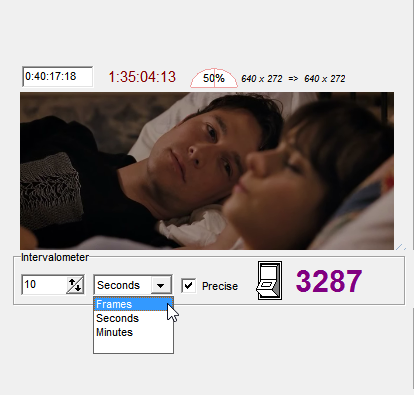
Το ImageGrab σάς επιτρέπει να ελέγχετε τα ονόματα των αρχείων, την ποιότητα της εικόνας και ακόμη και το κείμενο ένθεσης στο βίντεο. Διαβάστε όλα σχετικά με αυτές τις επιπλέον δυνατότητες στο δικό μας πλήρης αναθεώρηση του ImageGrab Πώς να εξαγάγετε εικόνες από αρχεία βίντεο με το ImageGrab Διαβάστε περισσότερα .
Σημειώστε ότι το ImageGrab διατίθεται είτε σε φορητή είτε σε εγκατεστημένη έκδοση. Το αρχείο ZIP που θα κατεβάσετε περιλαμβάνει και τις δύο εκδόσεις και μπορείτε να χρησιμοποιήσετε οποιαδήποτε από αυτές. Κατά την κυκλοφορία, το ImageGrab μπορεί να σας προειδοποιήσει για ορισμένα φίλτρα που λείπουν. Μπορείτε είτε να τα εγκαταστήσετε είτε να προσπαθήσετε να το κάνετε χωρίς. Επέλεξα να μην τα εγκαταστήσω και θα μπορούσα να παίξω κοινές μορφές βίντεο.
Παρά την κάπως ανεπιθύμητη διαδικασία εγκατάστασης, το Free Video to JPG Converter του DVDVideoSoft είναι ένας εύκολος τρόπος λήψης συνόλων εικόνων από ολόκληρα βίντεο. Είναι παρόμοιο με το intervalometer του ImageGrab, ωστόσο αυτό το εργαλείο προσφέρει μια καλύτερη διεπαφή και την επιλογή φόρτωσης περισσότερων από ενός βίντεο κάθε φορά.

Απλώς φορτώστε τα αρχεία βίντεο και επιλέξτε τα διαστήματά σας. Αυτό μπορεί να είναι κάθε σύνολο αριθμών καρέ, κάθε σύνολο δευτερολέπτων, συνολικός αριθμός καρέ ανά βίντεο ή κάθε καρέ. Μόλις το ρυθμίσετε και πατήσετε "Μετατροπή", μπορείτε να αφήσετε το πρόγραμμα στις δικές του συσκευές ενώ δημιουργεί τις απαιτούμενες εικόνες σας.
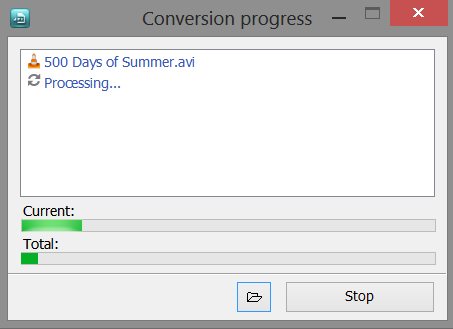
Το πρόγραμμα δημιουργεί μια πολύ βολική έξοδο, ειδικά αν επιλέξετε να δημιουργήσετε υποφακέλους, με ονόματα βίντεο και οι χρονικές σφραγίδες αντιστοιχίζονται αυτόματα σε κάθε φάκελο και το όνομα του βίντεο με διαδοχικούς αριθμούς που αντιστοιχίζονται στις εικόνες τους εαυτούς τους.
Οι επιλογές του προγράμματος είναι λίγο λεπτές - δεν μπορείτε να ελέγξετε την ποιότητα της εικόνας, τη μορφή ή το όνομα του αρχείου - αλλά είναι μια εξαιρετική λύση "κλικ και μετά" εάν δεν σας αρέσει να χτυπάτε τις διαμορφώσεις.
Θυμάστε όταν είπα ανεπιθύμητη διαδικασία εγκατάστασης; Σημειώστε ότι το Free Video to JPG Converter προσπαθεί να εγκαταστήσει τόσο την επέκταση προγράμματος περιήγησης Smileys We Love όσο και το TuneUp Utilities 2013. Φροντίστε να εξαιρεθείτε εάν δεν σας ενδιαφέρει.
Ποιο πρέπει να χρησιμοποιήσετε;
Από όλα αυτά, Παίκτης GOM είναι σίγουρα το αγαπημένο μου και έρχεται σε ένα ωραίο πακέτο αναπαραγωγής πολυμέσων για εκκίνηση. Απαντά τις περισσότερες από τις συνήθεις ανάγκες λήψης εικόνων και μπορεί να σας βοηθήσει να καταγράψετε εύκολα αυτό το αόριστο πλαίσιο για τους περισσότερους σκοπούς. Αν ψάχνετε για μεγάλο αριθμό εικόνων από ένα βίντεο ή αν δεν σας αρέσει το βρώμικο έργο της ρύθμισης και της διαμόρφωσης, ImageGrab και Δωρεάν βίντεο σε μετατροπέα JPG αξίζει σίγουρα να δείτε.
Ποια εργαλεία χρησιμοποιείτε για τη λήψη ακριβών καρέ; Βρίσκετε ότι η παύση και η οθόνη εκτύπωσης λειτουργούν καλύτερα ή έχετε ένα αγαπημένο εργαλείο για να σας βοηθήσει;
Πιστωτική εικόνα: Πιέρο Φισόρ
Η Yaara (@ylancet) είναι ανεξάρτητος συγγραφέας, blogger και λάτρεις της σοκολάτας, που είναι επίσης βιολόγος και geek πλήρους απασχόλησης.